数据恢复精灵如何找回文件
更新日期:2021年12月30日
1、首先打开软件操作界面,在它的向导页面,根据需要选择丢失情况,这里点选“恢复已删除的文件”。
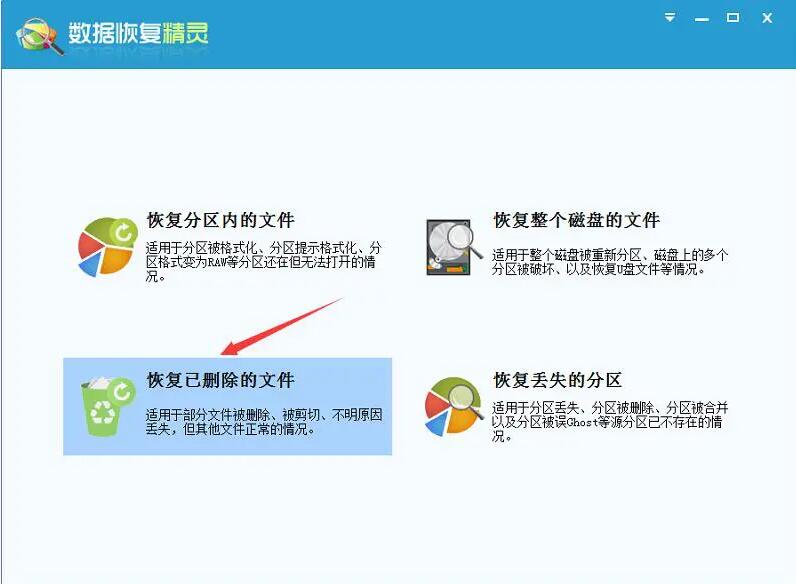
2、选择用户需要恢复已经删除的文件它原来的分区。如果用户想恢复自己很早以前删除的文件,就勾选界面中的“额外搜索已知类型的文件”,并点击“下一步”的按钮,从而进入已删除文件的下一步扫描操作。
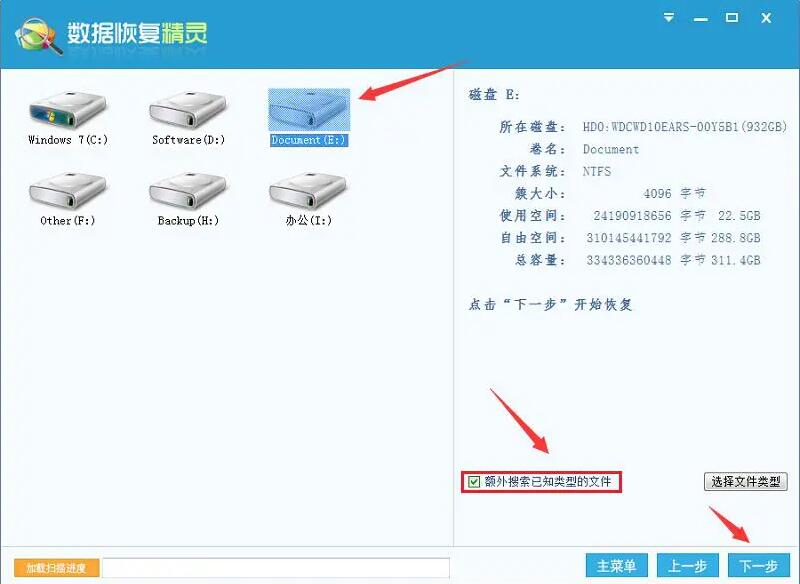
3、扫描完成后用户找到自己想要恢复已删的文件,并勾选它对应的复选框。然后点击其界面右下角的“恢复”按钮即可。
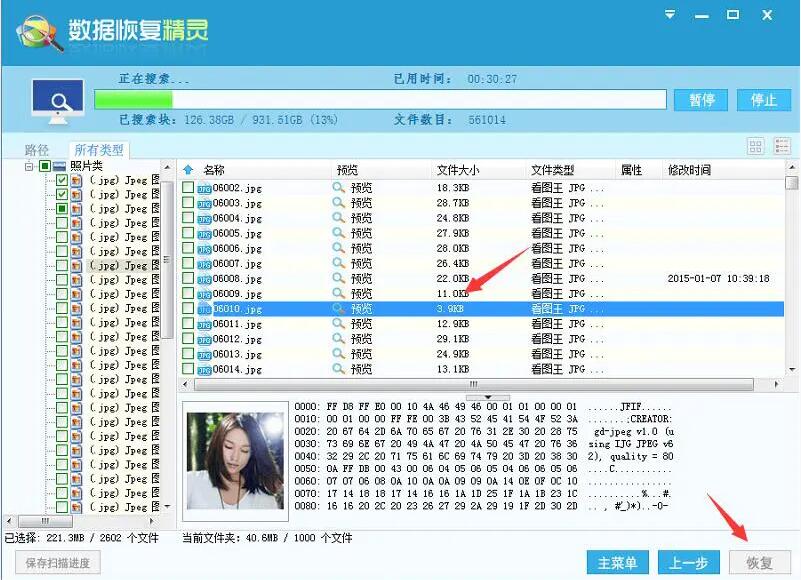
4、在默认的操作下,软件只显示已删除的文件。如果用户想将没有被误删的文件都显示出来的话,可以点击“过滤文件”按钮。接着,没有被误删的文件便会同时展示出来,不过它的前面是没有复选框的。
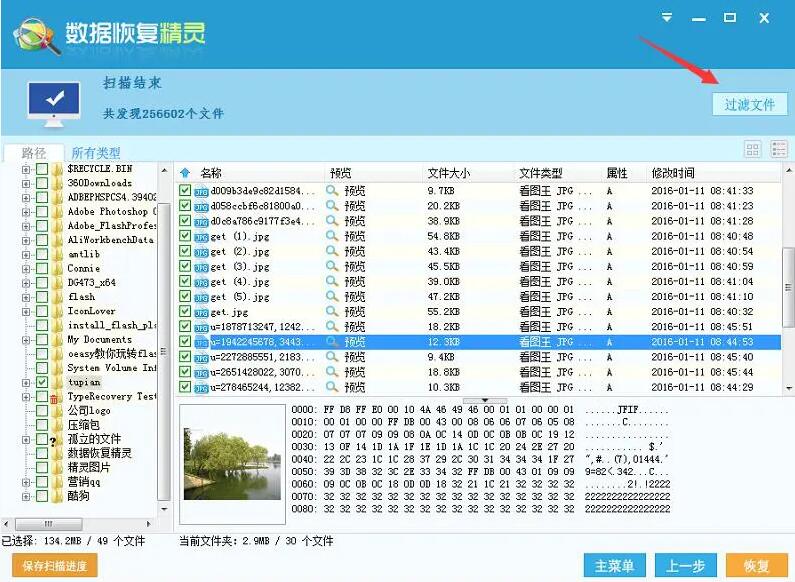
5、如果用户在软件中只想恢复一小部分已删文件,可以通过输入已删文件的文件名,并点击“过滤”来过滤要恢复的文件。
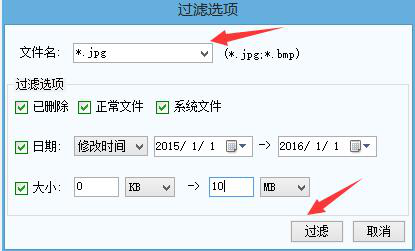
6、恢复已删除文件除了可以通过点击“恢复”来恢复文件,还可以点选已删除文件,点击鼠标右键,在弹出的菜单栏中点击“复制到指定文件夹”。
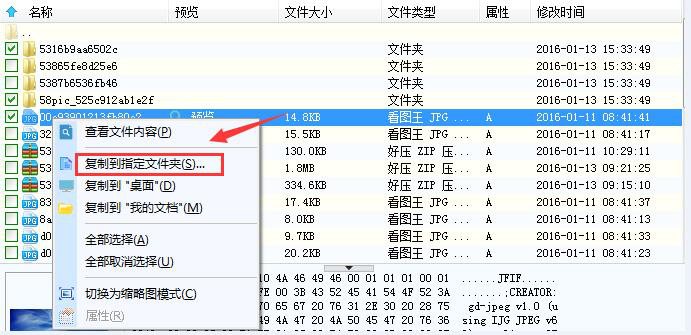
7、之后便会弹出“浏览文件夹”的窗口,用户点击“新建文件夹”命名后续恢复已删除文件所输出的路径,并点击“确定”按钮,便开始执行对已删除文件的复制指令。
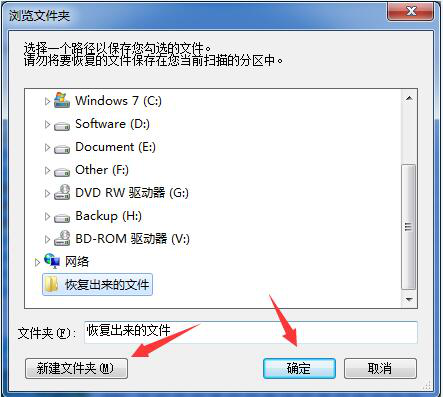
8、最后当文件复制完成后,点击“完成”按钮即可。也可以点击“打开文件夹”以查看自己已删除的文件。
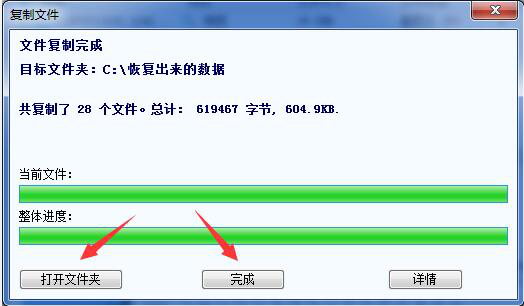
在使用软件恢复已删除文件的过程中,记得不要将输出的文件夹路径设置到正在恢复已删除的文件的原来分区中,以防文件再次丢失。
责任编辑:云骑士数据恢复官网
推荐阅读
找回shift delete删除的文件 shift加delete删除的文档如何找回
2022-03-08
快易数据恢复怎么恢复sd卡丢失的文件
2022-01-09
金士顿u盘丢失数据如何恢复
2022-01-28
佳佳数据恢复扫描怎么会无文件
2022-01-07
电脑回收站数据恢复 回收站删除的数据怎么恢复
2022-04-26
flv文件恢复 删除的flv文件壁虎数据恢复如何恢复
2022-07-07
如何找回误删的文件
2021-12-24
硬盘数据恢复慢是怎么回事 硬盘数据恢复为什么那么慢
2022-04-19
极强数据恢复电脑回收站文件 极强数据恢复回收站文件教程
2022-03-03
sd卡的数据丢失了怎么找回
2022-01-27
热门标签

您好!手机端应用开发中......
请移步到云骑士数据恢复电脑端下载客户端
官网地址:https://www.yqssjhf.com/
在线客服qq:1283757212
联系电话:17875514452
工作时间:9:00-18:00
请移步到云骑士数据恢复电脑端下载客户端
官网地址:https://www.yqssjhf.com/
在线客服qq:1283757212
联系电话:17875514452
工作时间:9:00-18:00
